Исправить код ошибки Центра обновления Windows 0xd0000034
В этом посте мы поможем вам исправить код ошибки Центра обновления Windows 0xd0000034(fix the Windows Update error code 0xd0000034) . Эта ошибка в основном возникает, когда пользователи пытаются установить обновление компонентов для Windows 10 . В большинстве случаев обновления загружаются и устанавливаются успешно. Однако многие пользователи сталкиваются с проблемой, что Центр обновления Windows не устанавливается или не загружается,(Windows Update fails to install or will not download) и они получают код ошибки обновления. Одной из таких ошибок является ошибка обновления 0xd0000034. Если вы столкнулись с этой проблемой, вы можете попробовать некоторые решения, описанные в этом посте, которые могут вам помочь. Сообщение об ошибке для Центра обновления Windows выглядит(Windows Update) следующим образом:
There were problems installing some updates, but we’ll try again later.
Feature update to Windows 10, Error- 0xd0000034
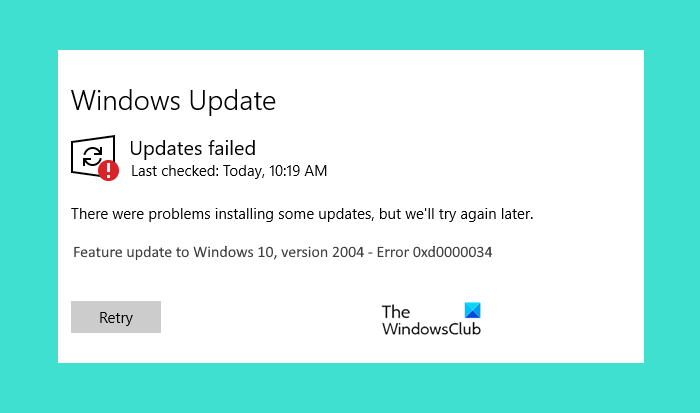
Прежде чем перейти к решениям, перечисленным в этом посте, мы предлагаем вам переключиться на локальную учетную запись, если вы подключены к домену. Проверьте, работает ли он. Если вы по-прежнему получаете сообщение об ошибке Центра обновления Windows(Windows Update) 0xd0000034, попробуйте решения, описанные в этом посте ниже.
Что вызывает сбой Центра обновления Windows?
Существует несколько причин сбоя Центра обновления Windows . (Windows Update)Некоторые из распространенных причин:
- Недостаток места на диске: (Lack of disk space:) Центр обновления Windows(Windows Update) не будет установлен, пока у вас не будет достаточно места на диске. Попробуйте удалить файлы с вашего компьютера, которые вам не нужны. Если все файлы важны для вас, вы можете загрузить их в некоторые облачные хранилища,(cloud storage services) такие как Google Drive , OneDrive и т. д ., а затем удалить эти файлы со своего компьютера. Это освободит место на вашем компьютере
- Поврежденные компоненты Центра обновления Windows или файлы обновлений. Поврежденные файлы(Corrupted Windows Update Components or update files:) Центра обновления(Windows Update) Windows также вызывают сбой Центра обновления Windows . (Windows Update)Существует множество причин повреждения файлов Центра обновления(Windows Update) Windows, например, внезапный сбой питания во время процесса обновления.
- Аппаратные конфликты.(Hardware conflicts:) Иногда периферийные устройства, подключенные к компьютеру с Windows 10, прерывают процесс обновления. Чтобы устранить эту проблему, отключите все подключенные периферийные устройства и попробуйте обновить систему.
Исправить(Fix Windows Update) код ошибки Центра обновления Windows 0xd0000034
Следующие решения могут помочь вам исправить ошибку Центра обновления Windows :(Windows Update)
- Временно отключите антивирусное программное обеспечение
- Отключите интернет(Internet) , когда обновление достигнет 100%
- Сбросить компоненты Центра обновления Windows
- Загружать обновления вручную
- Устранение неполадок в чистой загрузке.
Давайте посмотрим на эти решения в деталях.
1] Временно отключите(Disable) антивирусное программное обеспечение.
Иногда антивирусное программное обеспечение блокирует Центр обновления Windows(Windows Update) , из-за чего пользователь получает сообщение об ошибке Центра обновления Windows . (Windows Update)Вы можете попытаться временно отключить антивирусное программное обеспечение и проверить, не выдает ли Windows ошибку обновления.
Если вы используете антивирусную программу Microsoft Defender(Microsoft Defender Antivirus) , выполните следующие действия, чтобы отключить ее:
- Используйте горячую клавишу Win+I , чтобы открыть приложение «Настройки».
- Нажмите на категорию «Обновление и безопасность(Update & Security ) ».
- Нажмите на страницу безопасности Windows(Windows Security) , доступную с левой стороны.
- Выберите параметр защиты от вирусов и угроз(Virus & threat protection) , видимый в правом разделе. Это откроет новое окно
- В этом окне нажмите « Управление настройками(Manage settings) » в разделе «Параметры защиты от вирусов(Virus) и угроз» .
- Выключите кнопку Постоянная защита .(Real-time protection)
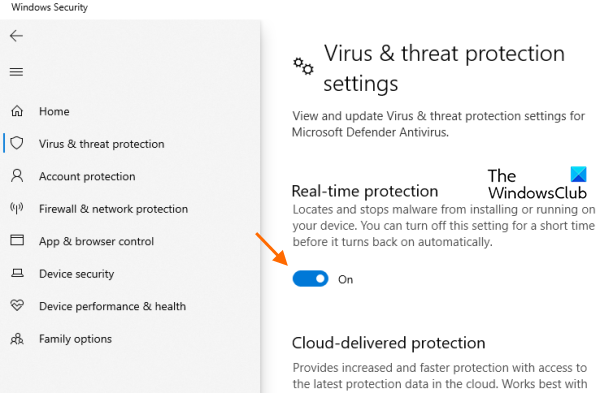
Вы также можете попробовать отключить брандмауэр Microsoft Defender(Microsoft Defender Firewall) .
Теперь проверьте, работает ли Центр обновления Windows(Windows Update) . Если да, не забудьте включить антивирусную(Microsoft Defender Antivirus) защиту Microsoft Defender в режиме реального времени и брандмауэр Microsoft Defender(Microsoft Defender Firewall) после завершения обновления.
2] Отключите (Disconnect)Интернет(Internet) , когда обновление достигнет 100%
Когда вы обновляете Windows 10, сначала она загружает исправления обновлений от Microsoft , а затем применяет их к вашей системе. Если вы получаете сообщение об ошибке во время применения обновления к вашей системе, отключите Интернет(Internet) , когда обновление достигнет 100% и начнется установка. Это может сработать.
3] Сброс компонентов Центра обновления Windows
Если указанные выше два метода не помогли решить проблему, вам следует вручную сбросить компоненты Центра обновления Windows(manually reset Windows Update Components) . Для этого необходимо остановить службы Центра обновления Windows(Windows Update) ( Фоновая интеллектуальная служба передачи(Background Intelligent Transfer Service) , Криптографические (Cryptographic) службы(Services) и т. д .), переименовать папку SoftwareDistribution(rename the SoftwareDistribution folder) , сбросить папку catroot2(reset the catroot2 folder) и т. д. Это должно решить эту проблему с ошибкой Центра обновления Windows .(Windows Update)
4] Загрузите обновления вручную
Если вы все еще сталкиваетесь с этой ошибкой Центра обновления Windows(Windows Update) 0xd0000034, попробуйте загрузить обновления вручную(download the updates manually) .
5] Устранение неполадок в чистой загрузке
Если ничего не решает вашу проблему, то устранение неполадок в чистой загрузке(troubleshooting in Clean Boot) может решить эту проблему. Если есть программа, которая мешает обновлению Windows 10 , Чистая загрузка(Clean Boot) поможет вам определить ее. Если вы обнаружите такое программное обеспечение в своей системе, удалите его и обновите Windows 10 .
Надеюсь, что-то будет работать для вас.
Как исправить ошибки Центра обновления Windows?
Иногда при загрузке обновлений в вашей системе Windows 10 вы можете столкнуться с ошибками обновления. Существует несколько причин ошибок Центра обновления (Windows Update)Windows(Windows Update) , таких как повреждение компонентов Центра обновления (Windows Update)Windows(Windows Update Components) , внезапный сбой питания при применении обновлений и т . д. проблема.
Если средство устранения неполадок не устраняет проблему, вы можете попробовать другие методы устранения неполадок Центра обновления Windows .(Windows Update)
Как проверить статус Центра обновления Windows ?(Windows Update)
Вы можете проверить статус Центра обновления Windows в приложении « (Windows Update)Настройки(Settings) ». Для этого:
- Запустите приложение «Настройки» с помощью горячей клавиши Win+I
- Доступ к категории « Обновление и безопасность(Update & Security) ».
Откроется страница Центра обновления Windows(Windows Update) , где вы можете увидеть статус Центра обновления Windows . (Windows Update)Если у вас нет ожидающих обновлений, вы увидите сообщение « Вы в курсе»(You’re up to date) .
Related posts
Как Fix Windows Update Error Code 80244010
Fix Windows Update Error Code 0x800700c1
Fix Windows Update Error Code 800F0A13
Fix Windows Server Update Services Error Code 0x80072EE6
Fix Windows Update Error Code 8024a112
Fix Windows Update error 0x8e5e03fa на Windows 10
Fix Windows 10 Update Error 0x800705B3
Fix Windows Update Error 0x8007065e; Feature Update не удалось установить
Fix Windows 10 Update error code 0x80d02002
Windows Update Не загрузка или установка, Error 0x80070543
Fix Error 0x80072efe на Windows 10 Update Assistant
Windows 10 Update Error 0x800f0988 или 0x800f08a
Windows Update error 80072EFE на Windows 10
Fix Windows Обновление error 0x80240023 на Windows 10
Fix Windows Update Error 0x8007010b
Fix Windows 10 Update Error 0xc1900104 при установке Feature Update
Как Fix Windows 10 Update Error 0x8007042B
Fix Windows Update Error 0x80248014
Как исправить Windows Update Error Code 0x80070012
Fix выпуски кнопки на Windows Update page
